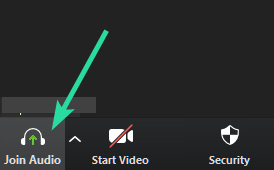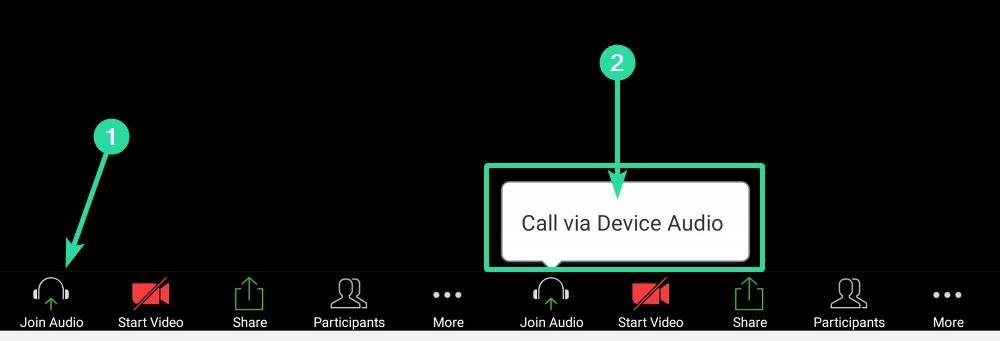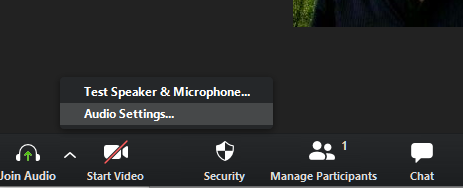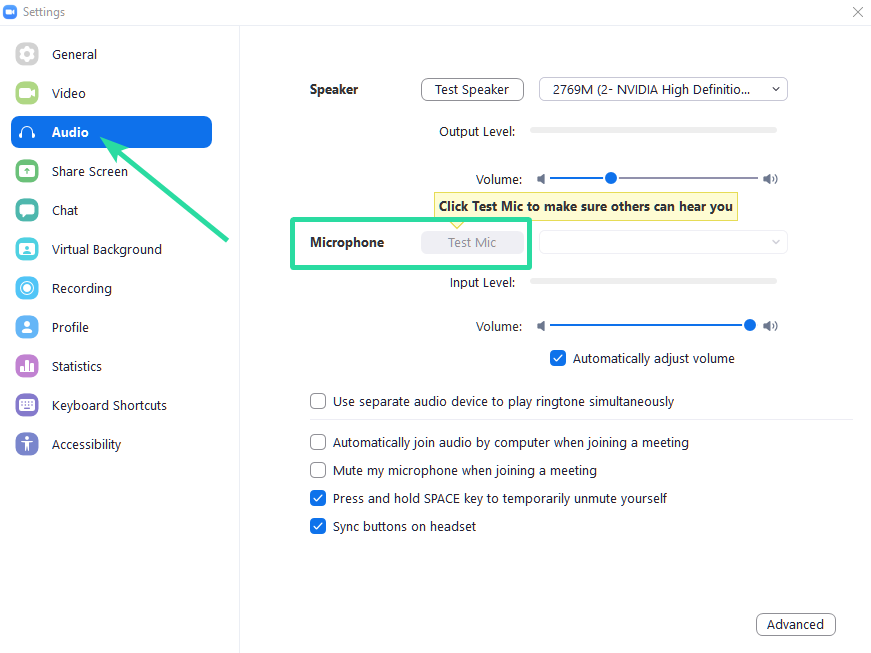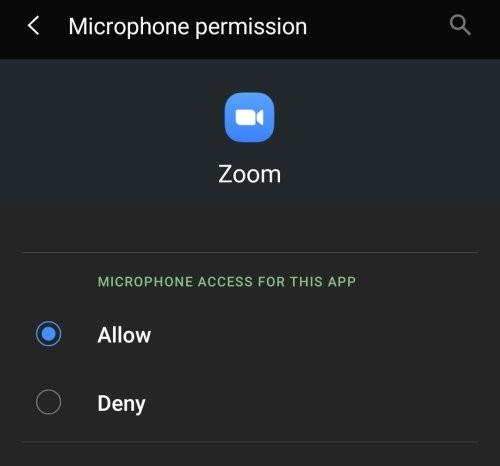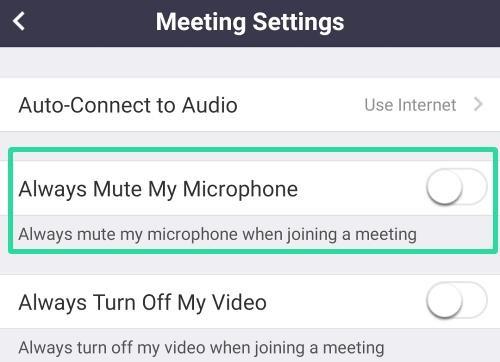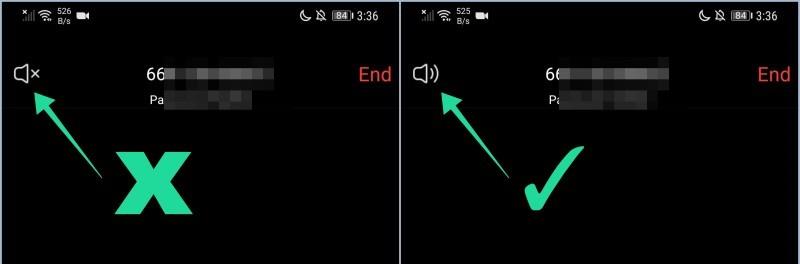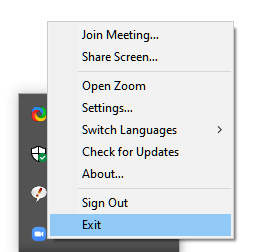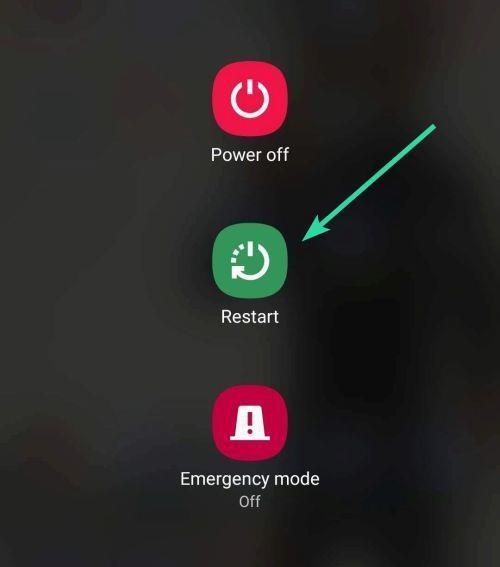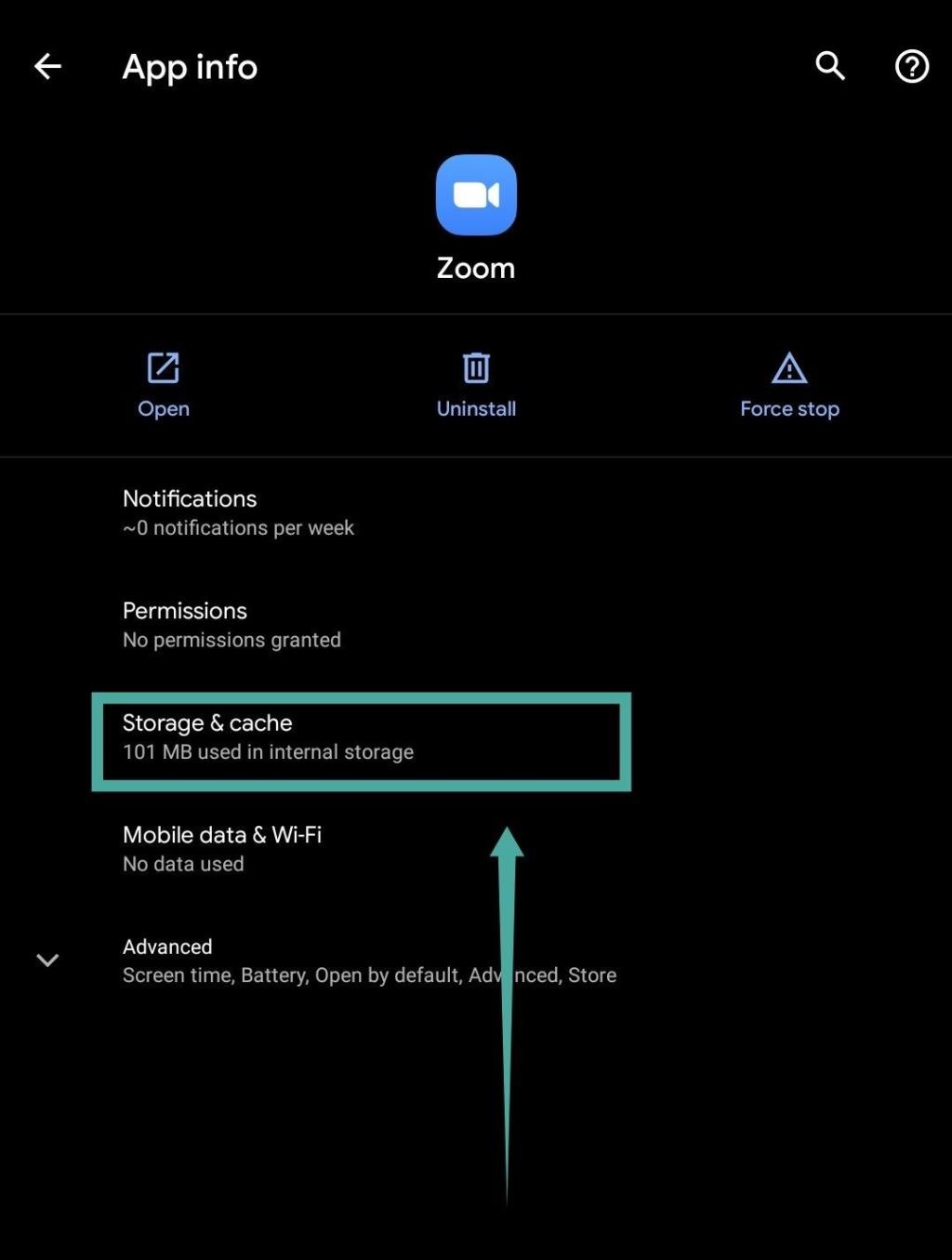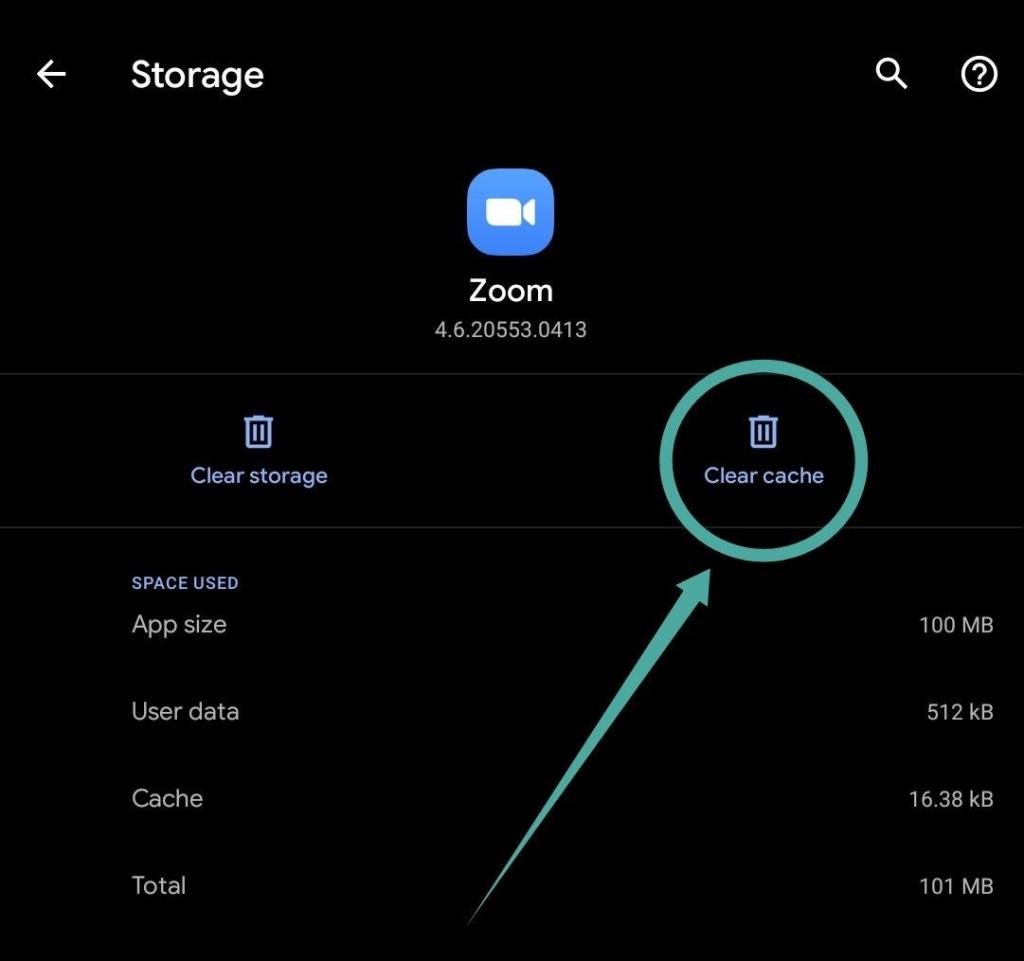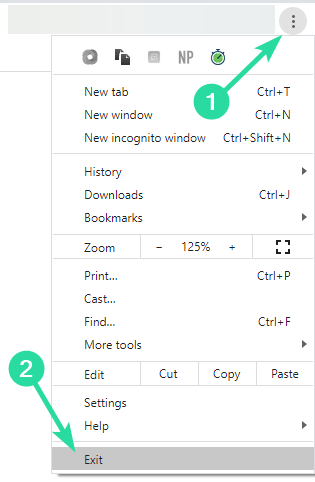Zoom është një nga aplikacionet më të njohura të bashkëpunimit në distancë. Shërbimi është duke u përdorur nga shumë kompani gjatë kësaj kohe bllokimi, dhe shanset janë, nëse jeni duke punuar nga shtëpia, atëherë ndoshta edhe ju e keni përdorur atë.
Përveç ofrimit të aftësisë për të përjetuar audio dhe video HD, Zoom vjen gjithashtu me shumë veçori si sfondet virtuale, aftësitë e ndarjes së ekranit dhe një tabelë të bardhë gjithëpërfshirëse.
Megjithatë, edhe me repertorin e tij të lavdishëm të veçorive, Zoom nuk është një shërbim i përsosur. Ashtu si çdo shërbim tjetër atje, Zoom, gjithashtu, është i ndjeshëm ndaj gabimeve të të gjitha llojeve - përfshirë auditorin. Nëse e keni përdorur Zoom për një kohë dhe kohët e fundit keni filluar të hasni probleme audio në Zoom, atëherë keni arritur në faqen e përsosur të internetit.
Ne kemi përpiluar një listë me disa nga arsyet më të zakonshme që shkaktojnë probleme audio në Zoom dhe të gjitha rregullimet e mundshme për to. Pra, pa vonesë, le të fillojmë.
Përmbajtja
Zmadhimi i audios nuk funksionon?
Nëse pjesëmarrësit e tjerë në një takim të Zoom nuk mund t'ju dëgjojnë, këtu janë disa zgjidhje që mund të provoni. Në thelb, është të siguroheni që të mos e keni heshtur aksidentalisht gjatë një takimi dhe që mikrofoni të aktivizohet dhe të funksionojë në pajisjen tuaj.
Ndani audio
Ja se si të siguroheni që audio është aktivizuar në pajisjen tuaj gjatë takimit .
Në PC: Klikoni butonin "Bashkohu në audio" në këndin e poshtëm të majtë të ekranit të Takimeve.
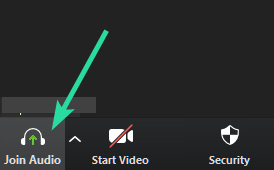
Në telefon:
Hapi 1: Gjatë një takimi Zoom në pajisjen tuaj celulare, trokitni lehtë mbi ekran për të shfaqur opsionet e telefonatave në fund të ekranit tuaj. Tani zgjidhni " Bashkohuni me Audio " në këndin e poshtëm të majtë të ekranit tuaj.
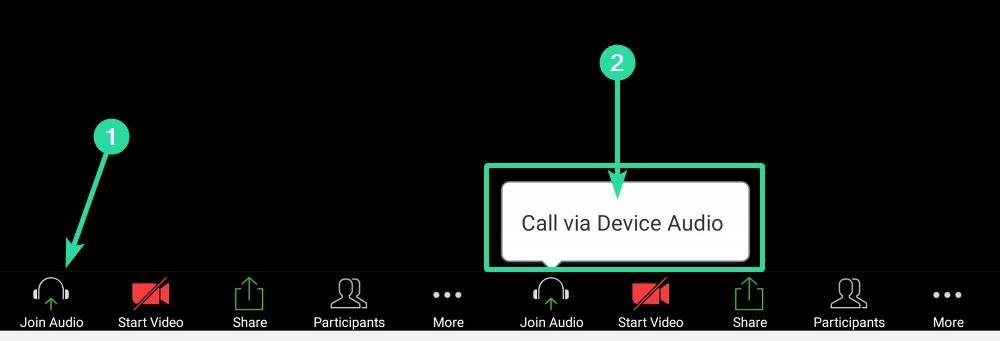
Hapi 2: Tani zgjidhni ' Telefonatë nëpërmjet audios së pajisjes '.
Kjo do t'i mundësojë aplikacionit të përdorë mikrofonin e pajisjes suaj, i cili duhet të zgjidhë problemet tuaja të audios.
Hiq zërin
Kontrolloni nëse nuk jeni heshtur aksidentalisht në takimin ku jeni bashkuar. Për ta bërë këtë, kontrolloni mikrofonin në këndin e poshtëm të majtë të ekranit në ekranin e takimit të Zoom, pavarësisht nëse jeni në një kompjuter ose telefon.
Nëse mbi ikonën kalon një vijë e kuqe, kjo do të thotë që jeni të heshtur gjatë takimit. Thjesht klikoni përsëri në ikonën e mikrofonit për të hequr zërin. Ikona me ngjyrë të kuqe e paraqitur në foton e mëparshme do të zhduket.

Rregulloni audion e kompjuterit me zmadhimin
Nëse zgjidhja e mësipërme nuk funksionon për ju, atëherë shanset janë që pajisja e duhur e hyrjes të mos jetë zgjedhur në sistemin tuaj. Ky mund të jetë veçanërisht rasti nëse përdorni një mikrofon të jashtëm në PC ose Mac. Për të kontrolluar nëse është zgjedhur pajisja e duhur e hyrjes audio, ndiqni udhëzuesin tonë të thjeshtë më poshtë.
Për përdoruesit e Windows
Hapi 1: Hapni cilësimet e audios. Nëse jeni në një takim, mund të klikoni në shigjetën e drejtuar lart pranë ikonës së mikrofonit në shiritin e telefonatave të takimit tuaj Zoom dhe më pas zgjidhni " Cilësimet e audios ".
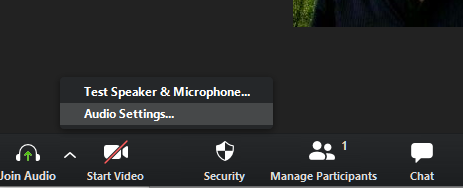
Nëse nuk jeni në një takim, hapni aplikacionin e desktopit, klikoni në ikonën e ingranazhit pranë këndit të sipërm në të djathtë dhe më pas zgjidhni skedën Audio nga paneli i majtë.
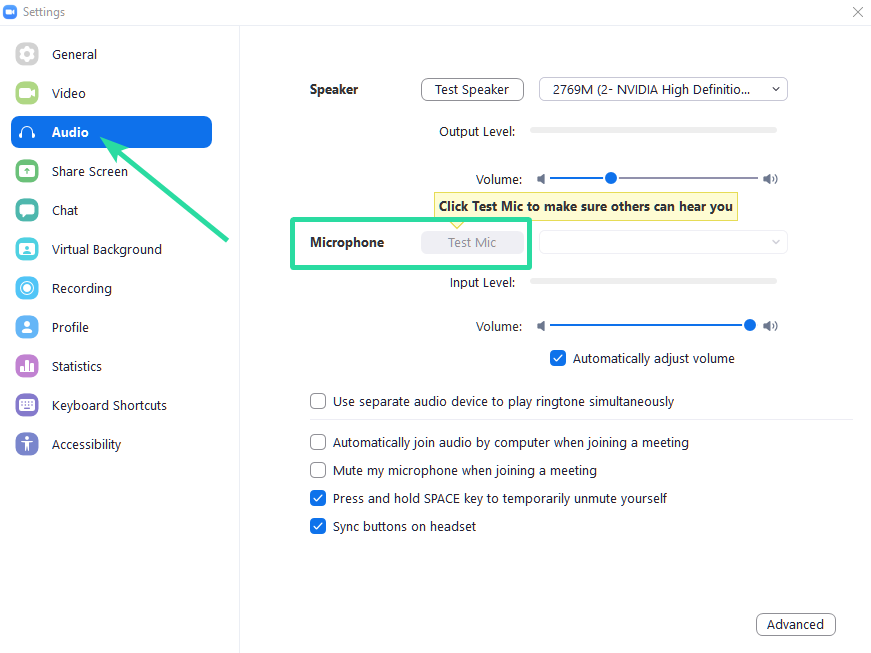
Hapi 2: Tani do të çoheni te cilësimet audio të klientit tuaj të desktopit Zoom. Klikoni në ikonën "Testoni mikrofonin" pranë cilësimeve të mikrofonit.
Nëse jeni në gjendje të përdorni mikrofonin tuaj, atëherë është zgjedhur pajisja e duhur. Mund ta verifikoni këtë duke parë shiritin e nivelit të hyrjes, i cili do t'i përgjigjet niveleve tuaja të audios kur jeni duke testuar mikrofonin.
Hapi 3: Nëse niveli juaj i hyrjes nuk i përgjigjet testimit të mikrofonit, atëherë klikoni në listën rënëse pranë ikonës ' Testoni mikrofonin ' dhe do të shihni një listë të të gjithë mikrofonave hyrëse të disponueshme për sistemin tuaj. Zgjidhni atë që planifikoni të përdorni në takimet tuaja dhe provoni përsëri mikrofonin tuaj.
Tani duhet të jeni në gjendje të përdorni mikrofonin tuaj në takimin tuaj të Zoom. Gjithashtu, sigurohuni që të shikoni cilësimet e avancuara duke klikuar butonin 'Advanced' në këndin e poshtëm djathtas të ekranit të cilësimeve të audios.
Për përdoruesit e Mac
Hapi 1: Klikoni në " ikonën Apple " në këndin e sipërm të majtë të desktopit tuaj dhe hapni " Preferencat e sistemit ".
Hapi 2: Klikoni te ' Tingulli ' dhe zgjidhni ' Hyrje '.
Hapi 3: Tani sigurohuni që mikrofoni juaj të jetë i ndezur dhe rregulloni volumin duke përdorur rrëshqitësin më poshtë nëse është e nevojshme.
Hapi 4: Nëse nuk jeni në gjendje të merrni ndonjë përgjigje, atëherë zgjidhni një pajisje tjetër hyrëse dhe provoni përsëri.
Tani duhet të jeni në gjendje të përdorni audio gjatë takimeve tuaja në Zoom.
Konfirmo lejen e mikrofonit
Shkoni te aplikacioni juaj i cilësimeve dhe lundroni te cilësimet për aplikacionin Zoom. Hapni menunë e lejeve dhe sigurohuni që Zoom të ketë lejen për të përdorur mikrofonin e telefonit inteligjent.
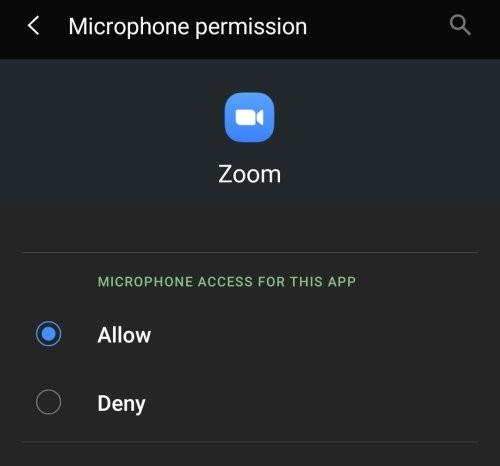
Nëse jo, atëherë jepni këtë leje dhe provoni të lidheni përsëri me takimin tuaj të Zoom. Tani duhet të jeni në gjendje të përdorni mikrofonin tuaj lehtësisht në rast se leja nuk është dhënë më parë.
Çaktivizo "Gjithmonë hesht mikrofonin tim" në telefonin tënd
Zoom ka një veçori të pasigurt që çaktivizon mikrofonin tuaj sa herë që bashkoheni në një takim. Nëse nuk jeni në gjendje të kaloni audio tek anëtarët e takimit tuaj, atëherë ky cilësim mund të aktivizohet në pajisjen tuaj. Ndiqni hapat e mëposhtëm për t'u siguruar që " Gjithmonë fikni mikrofonin tim " është çaktivizuar në cilësimet e Zmadhimit.
Hapi 1: Prekni ikonën ' Cilësimet ' në këndin e poshtëm të majtë të ekranit tuaj dhe zgjidhni ' Takim ' nga menyja e cilësimeve.
Hapi 2: Tani sigurohuni që " Gjithmonë heshtni mikrofonin tim " është çaktivizuar. Nëse është i ndezur, thjesht trokitni lehtë mbi çelësin për ta fikur.
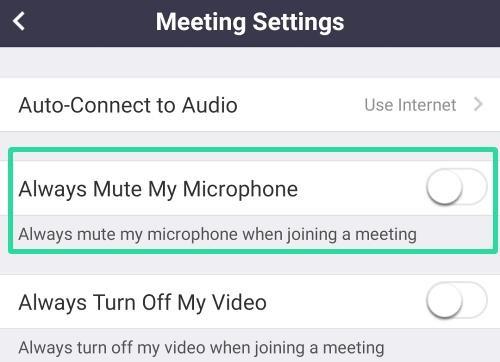
Nuk mund të marrësh audio nga takimi i Zoom?
Këtu është një listë e zgjidhjeve të zakonshme nëse nuk jeni në gjendje të dëgjoni dikë në një takim të Zoom.
Sigurohuni që Altoparlanti të jetë AKTIV
Prekni ekranin gjatë një takimi të Zmadhimit dhe do të shihni një ikonë të altoparlantit në këndin e sipërm majtas të ekranit tuaj. Nëse tregon se altoparlanti është i çaktivizuar, atëherë trokitni sërish mbi të për të aktivizuar altoparlantin tuaj.
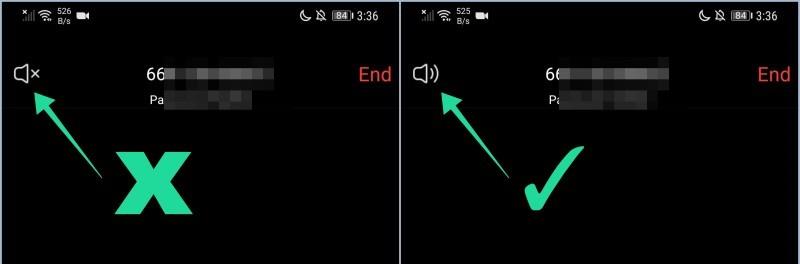
Çaktivizo Bluetooth-in
Nëse pajisja juaj është e lidhur me një kufje ose altoparlant nëpërmjet Bluetooth, atëherë dalja e audios po luhet në atë pajisje Bluetooth. Nëse pajisja Bluetooth është në një dhomë tjetër ose me volum të ulët, nuk do ta vini re këtë. Prandaj, sigurohuni që kufjet të mos jenë të lidhura ose thjesht fikni Bluetooth-in në mënyrë që dalja të mbetet e disponueshme për altoparlantët e pajisjes.
Lidhni kufjet
Nëse kjo nuk e zgjidh problemin tuaj, mund të ketë një problem hardueri me pajisjen tuaj. Ju mund ta verifikoni këtë duke lidhur kufjet me pajisjen tuaj celulare. Nëse jeni në gjendje të merrni audio në kufjet tuaja, atëherë ka të ngjarë që pajisja juaj të ketë një dështim harduer.
Zgjidhje të përbashkëta për të gjitha problemet
Rinis Zoom
Në PC:
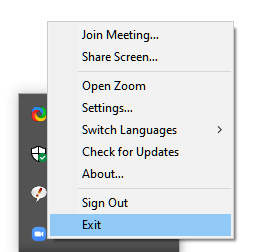
Nëse nuk jeni në gjendje ta zgjidhni problemin e audios dhe jeni të sigurt që mikrofoni juaj po funksionon siç duhet dhe jeni në gjendje të përdorni audion në aplikacione të tjera, atëherë ka shumë mundësi që aplikacioni Zoom të dështojë. Thjesht mbyllni aplikacionin dhe rifilloni përsëri.
Kjo do të pastrojë çdo skedar të mbetur të memories dhe do të nisë përsëri aplikacionin. Bashkimi përsëri në takim do të zgjidhë gjithashtu çdo problem lidhjeje që mund t'ju pengojë të përdorni audion tuaj gjatë takimeve të Zmadhimit .
Në Android:
Thjesht mbyllni me forcë aplikacionin Zoom në fillim te Cilësimet > Aplikacionet > Zmadhimi > Prekni Force Stop. Dhe pastaj hapeni përsëri.
► Si të mbyllni me forcë një aplikacion Android
Rinisni pajisjen tuaj
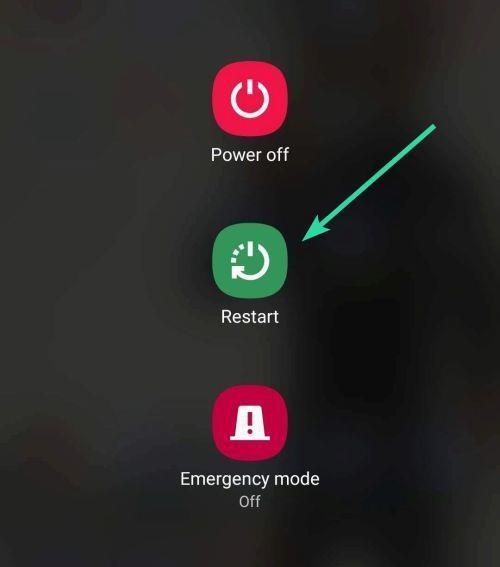
Nëse duket se asgjë nuk funksionon për ju dhe po përjetoni probleme të vazhdueshme audio gjatë takimeve tuaja të Zoom, atëherë duhet të provoni të rindizni pajisjen tuaj, qoftë kjo një kompjuter, një telefon celular ose një tablet.
Kjo do të pastrojë cache-in e pajisjes tuaj, do të fshijë skedarët e përkohshëm dhe do të rinisë shtesat, shtojcat dhe shërbimet e nisjes që mund të ndërhyjnë në funksionalitetin e aplikacionit Zoom.
Pasi pajisja të riniset, thjesht hapni sërish Zoom dhe provoni të lidheni me takimin përkatës. Tani duhet të jeni në gjendje të përdorni Zoom pa ndonjë problem audio që të ndërpresë përvojën tuaj.
Merrni versionin më të fundit të disponueshëm
Zoom ka punuar vazhdimisht në klientin e tij të desktopit dhe aplikacionet celulare për t'ju sjellë përvojën më të mirë të mundshme. Për shkak të kësaj, ka përditësime të vazhdueshme që lëshohen për të rregulluar gabimet dhe për të hequr qafe çdo problem themelor gjatë prezantimit të veçorive të reja. Nëse asnjë nga sa më sipër nuk funksionon për ju, atëherë duhet të provoni të përditësoni klientin tuaj të desktopit Zoom ose aplikacionin celular.
Nëse keni probleme me aplikacionin celular dhe jeni në versionin më të fundit, atëherë mund të provoni ta çinstaloni dhe riinstaloni aplikacionin. Kjo do të kryejë një instalim të pastër në pajisjen tuaj, i cili duhet të heqë qafe çdo problem themelor me aplikacionin.
► Gjeni këtu versionet më të fundit të aplikacionit Zoom për çdo platformë
Pastroni cache-in e aplikacionit Zoom në smartphone tuaj
Nëse asnjë nga metodat e mësipërme nuk duket se funksionon për ju, atëherë pastrimi i memories së aplikacionit Zoom në pajisjen tuaj celulare mund t'i rregullojë këto probleme. Le të shohim se si mund të pastroni cache-in për aplikacionin Zoom në smartphone tuaj.
Hapi 1: Hapni aplikacionin " Cilësimet " në pajisjen tuaj celulare dhe shkoni te " Aplikacionet dhe njoftimet ".
Shënim: Kjo mund të quhet gjithashtu ' Menaxho aplikacionet ', ' Aplikacionet e instaluara ' ose thjesht ' Aplikacione ' në varësi të prodhuesit të pajisjes tuaj celular.
Hapi 2: Tani lëvizni listën e aplikacioneve për të gjetur Zoom dhe trokitni lehtë mbi të për të hapur cilësimet tuaja për Zoom.
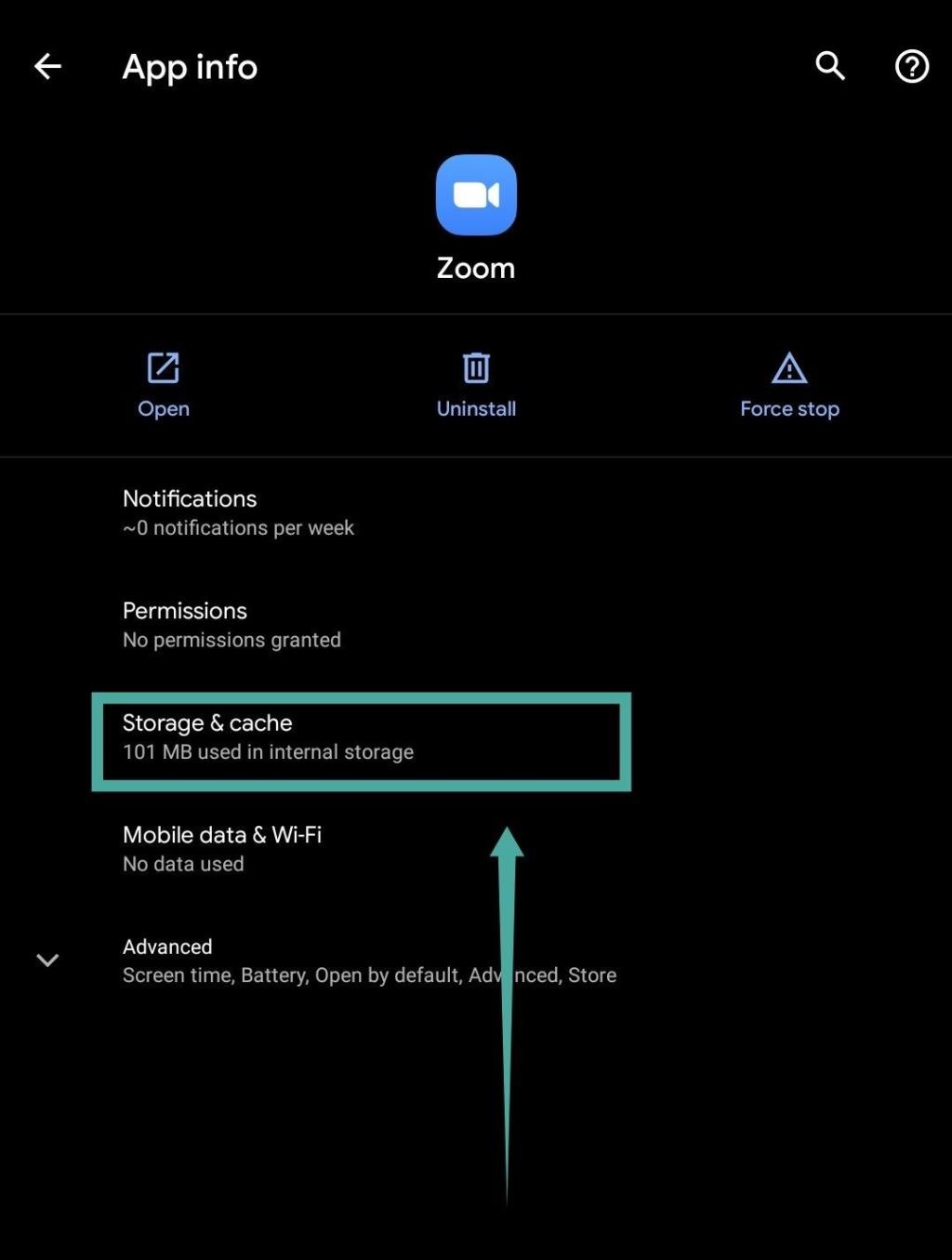
Hapi 3: Tani trokitni lehtë mbi ' Storage & Cache ' dhe zgjidhni ' Clear cache ' në krye të ekranit tuaj nën ikonën e aplikacionit Zoom.
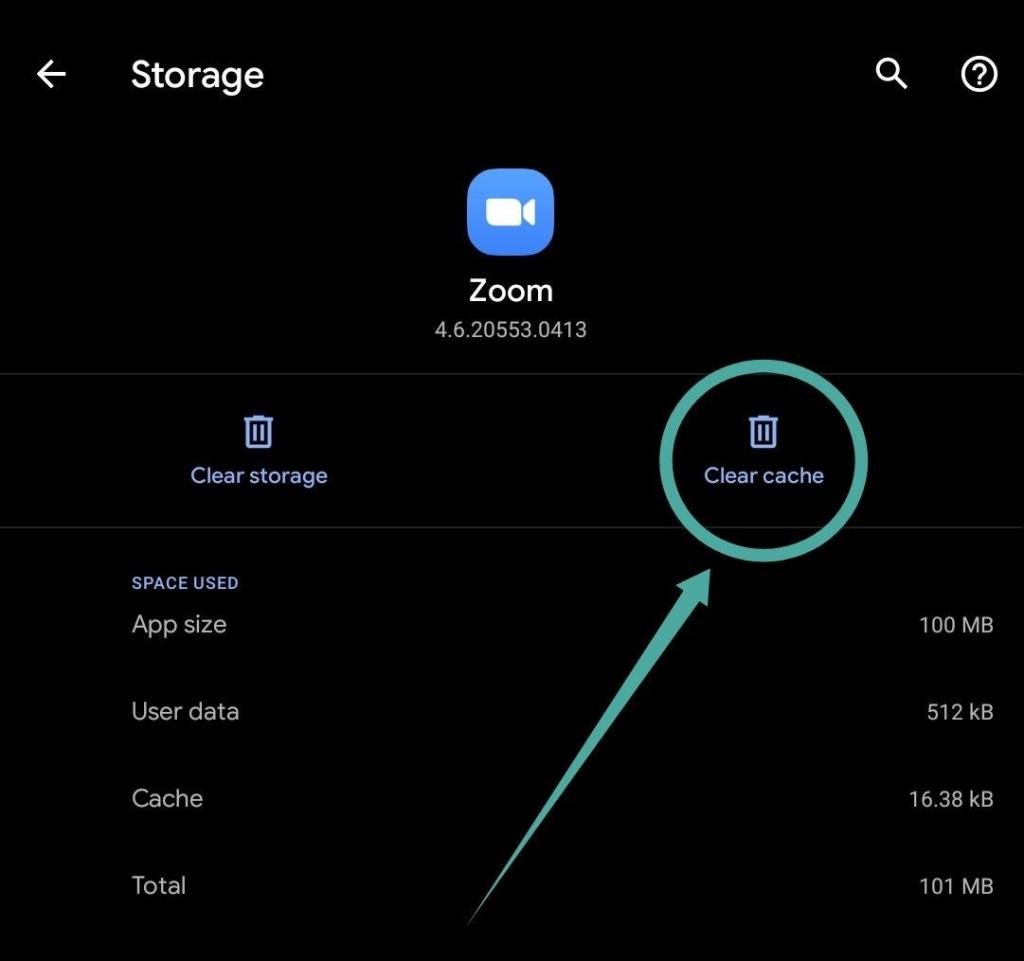
Tani provoni të rindizni përsëri aplikacionin. Tani duhet të jeni në gjendje të përdorni përsëri audion gjatë takimeve tuaja në Zoom pa ndonjë problem.
Rinisni shfletuesin tuaj nëse jeni duke përdorur klientin në internet
Shumë shfletues mund të ndërhyjnë gjithashtu në funksionin themelor të takimit tuaj Zoom, gjë që mund t'ju pengojë të përdorni pajisjen tuaj audio. Thjesht mbyllni aplikacionin dhe rinisni përsëri.
Një mënyrë e thjeshtë për të dalë nga një shfletues është përdorimi i opsionit dalje/dalje nën butonin Meny/Më shumë të shfletuesit. Shikoni shembullin për shfletuesin Chrome më poshtë.
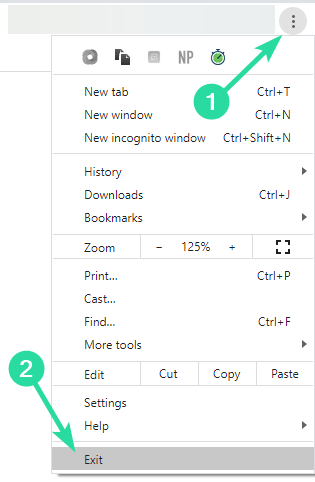
Ju gjithashtu mund të përdorni një komandë të veçantë për të dalë plotësisht nga Chrome. Hapni shfletuesin tuaj Chrome dhe shkruani 'chrome://restart' në shiritin e URL-së dhe shtypni enter. Kjo do të rifillojë plotësisht shfletuesin dhe do të rivendosë gjithashtu të gjitha shtesat që mund të ndërhyjnë në lidhjen tuaj audio.
Na tregoni!
Shpresojmë që këto zgjidhje t'ju ndihmojnë të zgjidhni problemet tuaja themelore të audios në takimet e Zoom. Nëse keni hasur ndonjë problem, mos ngurroni të na kontaktoni duke përdorur seksionin e komenteve më poshtë.